Vous en avez marre de votre connexion Wi-Fi lente et instable ? Avant de vous précipiter pour acheter un nouveau routeur, sachez qu’une simple modification des paramètres de votre appareil actuel peut suffire à améliorer considérablement la situation.
Dans cet article, nous allons vous guider pas à pas à travers les modifications à apporter aux paramètres de votre routeur afin de booster votre signal Wi-Fi et profiter d’une connexion fluide et rapide.
Les causes d’un Wi-Fi lent
Avant de plonger dans les détails de la modification des paramètres du routeur, il est important de comprendre les causes d’un Wi-Fi lent. Plusieurs facteurs peuvent contribuer à cette lenteur, notamment :
- Interférences : Les signaux Wi-Fi peuvent être perturbés par d’autres appareils électroniques tels que les téléphones sans fil, les micro-ondes ou les babyphones. Ces interférences peuvent entraîner une diminution de la vitesse du Wi-Fi.
- Canal encombré : Si vous vivez dans une zone densément peuplée, il est possible que plusieurs réseaux Wi-Fi utilisent le même canal, ce qui peut entraîner des interférences et une baisse de la vitesse.
- Bande passante limitée : Certains routeurs peuvent être configurés pour limiter la bande passante attribuée à chaque appareil connecté. Cela peut entraîner une lenteur du Wi-Fi si plusieurs appareils utilisent simultanément le réseau.
Modification des paramètres du routeur

La modification des paramètres du routeur peut sembler intimidante pour les non-initiés, mais ne vous inquiétez pas, nous allons vous guider étape par étape. Voici comment procéder :
Étape 1 : Accéder à l’interface de configuration du routeur
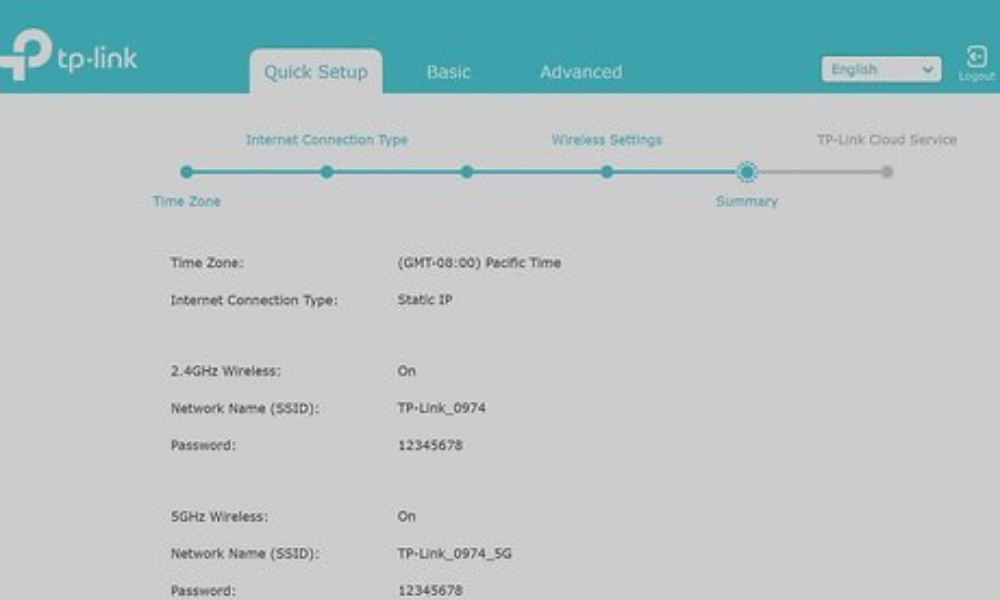
Pour modifier les paramètres de votre routeur, vous devez accéder à son interface de configuration. Pour ce faire, ouvrez votre navigateur web et entrez l’adresse IP de votre routeur dans la barre d’adresse. En général, l’adresse IP par défaut est « 192.168.1.1« , mais cela peut varier en fonction de la marque et du modèle de votre routeur. Si vous ne connaissez pas l’adresse IP de votre routeur, consultez le manuel d’utilisation ou recherchez en ligne les instructions spécifiques à votre modèle.
Étape 2 : Identifier le canal et la bande passante actuels
Une fois connecté à l’interface de configuration du routeur, recherchez les paramètres du canal et de la bande passante. Ces paramètres peuvent être situés dans différentes sections en fonction du fabricant du routeur. Prenez note du canal et de la bande passante actuels, car vous devrez les modifier plus tard.
Étape 3 : Choisir un nouveau canal
Maintenant que vous connaissez le canal actuel, il est temps de choisir un nouveau canal. Pour éviter les interférences, il est recommandé de choisir un canal qui n’est pas utilisé par d’autres réseaux Wi-Fi à proximité. Vous pouvez utiliser une application comme « Wi-Fi Analyzer » sur votre smartphone Android pour analyser les canaux utilisés par les réseaux environnants. Si vous disposez d’un routeur bi-bande, vous pouvez également choisir un canal sur la bande 5 GHz, qui est généralement moins encombrée que la bande 2,4 GHz.
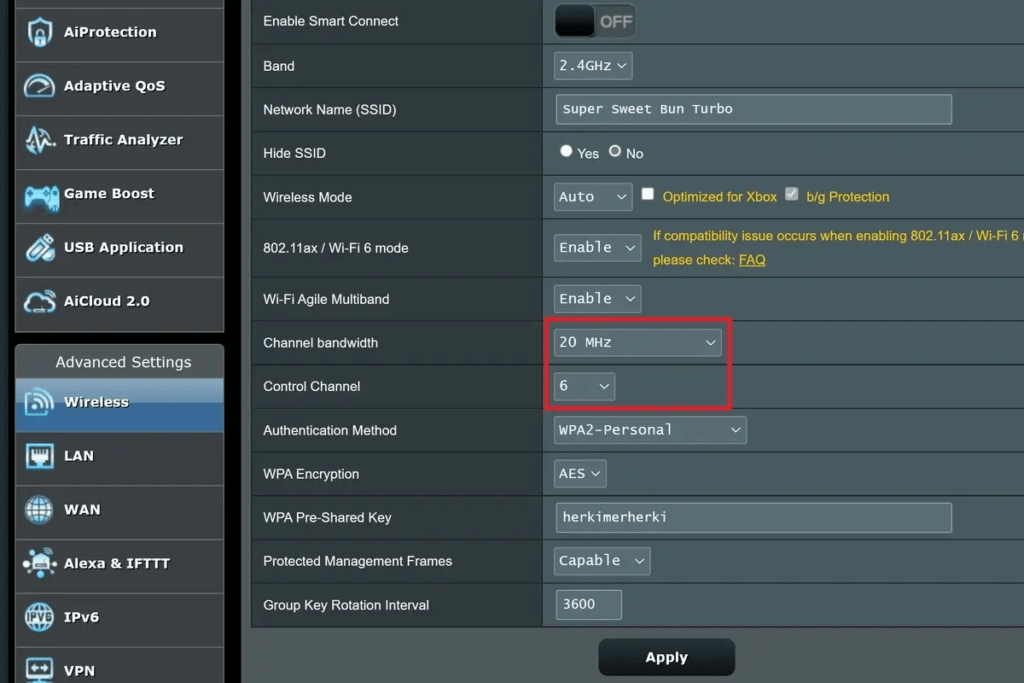
Étape 4 : Modifier le canal et la bande passante
Une fois que vous avez choisi un nouveau canal, retournez à l’interface de configuration du routeur et modifiez les paramètres du canal et de la bande passante en fonction de vos choix. Assurez-vous de sauvegarder les modifications avant de quitter l’interface de configuration.
Étape 5 : Effectuer des tests de vitesse

Après avoir modifié les paramètres du routeur, il est temps de vérifier si la vitesse de votre Wi-Fia augmenté. Pour ce faire, utilisez un outil de test de vitesse en ligne tel que Speedtest.net. Connectez-vous à votre réseau Wi-Fi et exécutez le test de vitesse pour mesurer la vitesse de téléchargement et de téléversement. Comparez les résultats avec ceux obtenus avant la modification des paramètres du routeur. Si vous constatez une amélioration significative, félicitations ! Vous avez réussi à résoudre le problème de Wi-Fi lent.
Autres astuces pour résoudre le problème de Wifi à faible vitesse
Ajuster la puissance du signal
La puissance du signal Wi-Fi de votre routeur peut également affecter la vitesse de votre connexion. Si vous habitez dans un petit appartement, il est possible que la puissance du signal par défaut soit trop élevée, ce qui peut entraîner des interférences.
Dans ce cas, vous pouvez essayer de réduire la puissance du signal de votre routeur. Cette option est généralement disponible dans les paramètres Wi-Fi de votre routeur.
Mettre à jour le firmware de votre routeur

Les fabricants de routeurs publient régulièrement des mises à jour du firmware qui peuvent inclure des correctifs de bugs et des améliorations des performances.
Assurez-vous que le firmware de votre routeur est à jour pour profiter des dernières optimisations Wi-Fi.
Que faire après la modification des paramètres du routeur ?
En plus des modifications des paramètres du routeur, voici quelques autres conseils pour améliorer votre connexion Wi-Fi :
- Réduire le nombre d’appareils connectés au Wi-Fi : Plus il y a d’appareils connectés à votre réseau Wi-Fi, plus la bande passante est sollicitée. Essayez de déconnecter les appareils que vous n’utilisez pas.
- Rapprocher le routeur des appareils : Plus le routeur est proche de vos appareils, plus le signal est fort. Si possible, essayez de rapprocher le routeur des appareils que vous utilisez le plus souvent.
- Éviter les obstacles : Les murs épais, les meubles et les appareils électroniques peuvent bloquer le signal Wi-Fi. Essayez de placer votre routeur dans un endroit dégagé, loin des obstacles.
Conclusion
En suivant ces conseils et en modifiant les paramètres de votre routeur, vous pouvez considérablement améliorer votre connexion Wi-Fi et profiter d’une expérience Internet plus fluide et plus rapide.
N’oubliez pas que si vous continuez à rencontrer des problèmes de Wi-Fi après avoir essayé ces solutions, il peut être nécessaire de contacter votre fournisseur d’accès Internet ou de remplacer votre routeur. Avant cela, nous vous conseillons toutefois d’opter pour un amplificateur de réseau mobile de qualité pour essayer d’étendre le signal de votre routeur.




